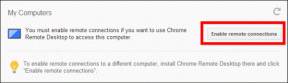შეასწორეთ Windows 10 Realtek ბარათის წამკითხველი, რომელიც არ მუშაობს
Miscellanea / / November 28, 2021
Realtek Card Reader Software არის დრაივერების კოლექცია, რომელშიც თქვენი ბარათის დრაივერი საშუალებას მისცემს სისტემას დაუკავშირდეს მოწყობილობებს. Realtek Card Reader დრაივერი არის პოპულარული პროგრამული უზრუნველყოფა ბარათის წამკითხველზე წვდომისთვის. დრაივერის ეს პაკეტი არსებითად საჭიროა ბარათის წამკითხველის სათანადო ფუნქციონირებისთვის, რაც სისტემას საშუალებას აძლევს დაუკავშირდეს სხვა გარე მოწყობილობებს. თუმცა, ზოგჯერ შეიძლება შეგექმნათ ისეთი პრობლემები, როგორიცაა Realtek PCIE Card Reader არ მუშაობს თქვენს კომპიუტერზე. ასე რომ, თუ თქვენც ამ პრობლემის წინაშე დგახართ, არ ინერვიულოთ. ეს სახელმძღვანელო დაგეხმარებათ მოაგვაროთ თქვენი Realtek ბარათის წამკითხველის Windows 10 პრობლემები. ასე რომ, განაგრძეთ კითხვა!

შინაარსი
- როგორ მოვაგვაროთ Windows 10 Realtek Card Reader-ის არ მუშაობს პრობლემა
- მჭირდება Realtek Card Reader პროგრამული უზრუნველყოფა?
- მეთოდი 1: ძირითადი პრობლემების მოგვარება
- ნაბიჯი 1: სცადეთ სხვადასხვა USB პორტები და მოწყობილობები
- ნაბიჯი 2: გადატვირთეთ კომპიუტერი
- მეთოდი 2: გაუშვით აპარატურის და მოწყობილობების პრობლემების მოგვარება
- მეთოდი 3: განახლება/დაბრუნება Realtek Card Reader Driver
- მეთოდი 4: Windows OS-ის განახლება.
- მეთოდი 5: გამორთეთ ენერგიის დაზოგვის ვარიანტი
- მეთოდი 6: გამორთეთ ავტომატური USB შერჩევითი შეჩერება
როგორ გამოვასწოროთ Windows 10 Realtek Card Reader არ მუშაობს პრობლემა
მჭირდება Realtek Card Reader პროგრამული უზრუნველყოფა?
თუ გსურთ გამოიყენოთ USB მოწყობილობა ან გარე მონაცემთა ბარათი, გჭირდებათ ბარათის წამკითხველის პროგრამული უზრუნველყოფა მისი მუშაობისთვის. სხვა სიტყვებით რომ ვთქვათ, პროგრამული უზრუნველყოფის გარეშე, თქვენ ვერ შეძლებთ რაიმე მონაცემის გადატანას გარე მედიიდან თქვენს სისტემაში. ეს ჩვეულებრივ კეთდება დახმარებით Realtek ბარათის წამკითხველი.
მეთოდი 1: ძირითადი პრობლემების მოგვარება
ნაბიჯი 1: სცადეთ სხვადასხვა USB პორტები და მოწყობილობები
ეს პრობლემა შეიძლება წარმოიშვას თქვენი SD ბარათის, SD ბარათის წამკითხველის, USB პორტისა და USB კაბელის გაუმართაობის გამო. ასე რომ, თქვენ უნდა შეამოწმოთ ყველა აპარატურა, სანამ ცდილობთ რაიმე სხვა გადაწყვეტილებებს.
1. თუ პრობლემა გამოწვეულია ელექტრომომარაგებით, მაშინ სცადეUSB მოწყობილობის ხელახლა ჩასმა ლეპტოპის გამორთვის შემდეგ დენის წყაროდან.
2. შეაერთეთ სხვა USB მოწყობილობა იგივე USB პორტით იმის დასადგენად, არის თუ არა პრობლემა USB პორტთან.
3. შეაერთეთ USB მოწყობილობა aსხვადასხვა პორტი USB პორტებთან დაკავშირებული პრობლემების გამოსარიცხად.

4. თუ იყენებთ USB კაბელს, მაშინ სცადეთ შეამოწმოთ გაუმართავი ან დაზიანებული კაბელები. შეცვალეთ USB კაბელი, თუ ის დაზიანებულია.
ნაბიჯი 2: გადატვირთეთ კომპიუტერი
გირჩევთ გადატვირთოთ სისტემა, რადგან ის ხშირად სასწაულებს ახდენს.
1. ნავიგაცია Windows Power User მენიუ დაჭერით Win + X კლავიშები ერთდროულად.
2. აირჩიეთ გამორთეთ ან გამოდით > Რესტარტი, როგორც ნაჩვენებია ქვემოთ.

მეთოდი 2: გაუშვით აპარატურის და მოწყობილობების პრობლემების მოგვარება
შეიძლება იყოს პრობლემები მოწყობილობებთან და დაკავშირებულ აპარატურასთან, რის შედეგადაც Realtek ბარათის წამკითხველი არ მუშაობს Windows 10 კომპიუტერზე. ამ პრობლემის მოგვარება შესაძლებელია Windows-ის ჩაშენებული აპარატურის და მოწყობილობების პრობლემების მოგვარების გაშვებით, შემდეგნაირად:
1. დაჭერა Windows+ რგასაღებები ერთდროულად გაშვება გაუშვით დიალოგური ყუთი.
2. ტიპი msdt.exe -id DeviceDiagnostic და დააწკაპუნეთ კარგი, როგორც ნაჩვენებია.
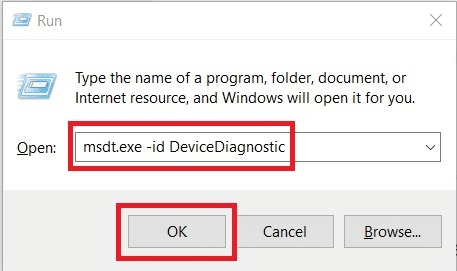
3. დააწკაპუნეთ შემდეგი ზე აპარატურის და მოწყობილობების პრობლემების აღმოფხვრა ფანჯარა.
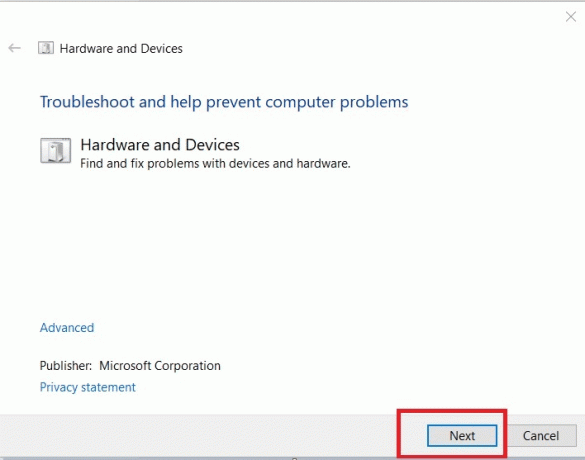
4A. დაელოდეთ სანამ ის აღმოაჩენს პრობლემებს და შემდეგ დააწკაპუნეთ გამოიყენეთ ეს შესწორება თუ რომელიმე.

შემდეგ, Რესტარტი თქვენი კომპიუტერი.
4B. თუმცა, შემდეგი ეკრანი გამოჩნდება თუ პრობლემების აღმოფხვრამ ვერ შეძლო პრობლემის იდენტიფიცირება. ამ შემთხვევაში, შეგიძლიათ სცადოთ ამ სტატიაში ჩამოთვლილი დარჩენილი შესწორებები.
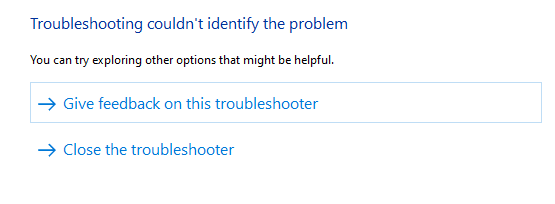
ასევე წაიკითხეთ:შეასწორეთ USB კომპოზიტური მოწყობილობა ვერ იმუშავებს სწორად USB 3.0-ით
მეთოდი 3: განახლება/დაბრუნება Realtek Card Reader Driver
განაახლეთ დრაივერები უახლეს ვერსიაზე ან დააბრუნეთ დრაივერები წინა ვერსიაზე, რათა მოაგვაროთ Realtek PCIE Card Reader-ის პრობლემა, რომელიც არ მუშაობს.
მეთოდი 3A: დრაივერის განახლება
1. Დააკლიკეთ Windows საძიებო მენიუ და ტიპი მოწყობილობის მენეჯერი. დააწკაპუნეთ გახსენით გასაშვებად.
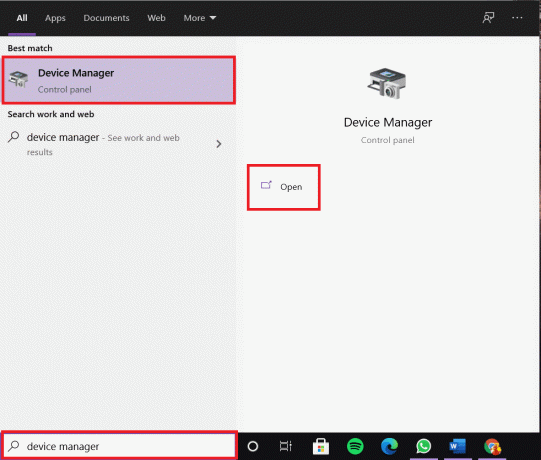
2. ორჯერ დააწკაპუნეთ მეხსიერების ტექნოლოგიების მოწყობილობები მის გაფართოებას.
3. ახლა, დააწკაპუნეთ მარჯვენა ღილაკით Realtek PCIE CardReader მძღოლი და დააწკაპუნეთ დრაივერის განახლება.
Შენიშვნა: დრაივერის სახელი დამოკიდებულია თქვენს კომპიუტერზე დაინსტალირებული Windows ვერსიაზე.
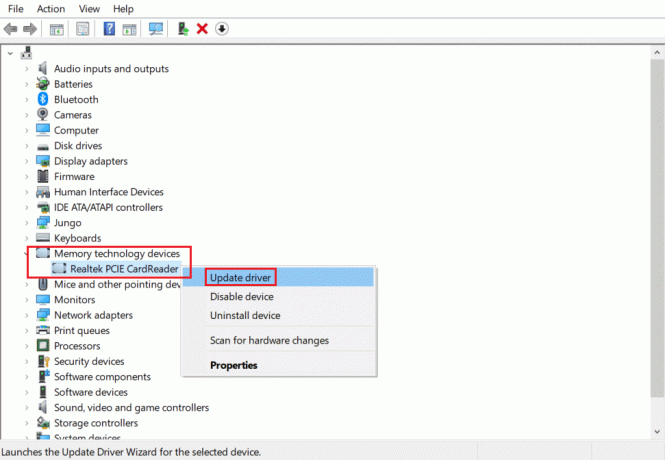
4. შემდეგი, დააწკაპუნეთ ავტომატურად მოძებნეთ მძღოლები დრაივერის ავტომატურად დაყენების ვარიანტები.
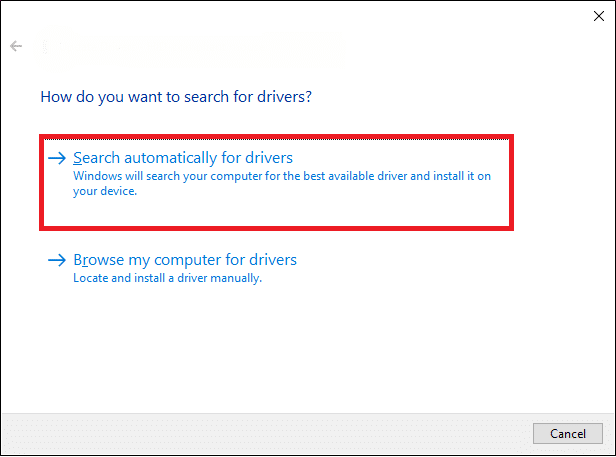
5. Დააკლიკეთ დახურვა ფანჯრიდან გასასვლელად და კომპიუტერის გადატვირთვა.
მეთოდი 3B: დრაივერის დაბრუნება
1. ნავიგაცია მოწყობილობის მენეჯერი > მეხსიერების ტექნოლოგიების მოწყობილობები როგორც ადრე.
2. დააწკაპუნეთ მარჯვენა ღილაკით Realtek PCIE CardReader მძღოლი და დააწკაპუნეთ Თვისებები, როგორც ნაჩვენებია.

3. გადართეთ დრაივერის ჩანართი და აირჩიეთ უკან დაბრუნება მძღოლი, როგორც ნაჩვენებია ხაზგასმული.
4. Დააკლიკეთ დიახ დადასტურების მოთხოვნაში და შემდეგ დააწკაპუნეთ კარგი ამ ცვლილების გამოსაყენებლად.
5. შემდეგ, რესტარტი თქვენი კომპიუტერი, რათა უკან დაბრუნება ეფექტური იყოს.
Შენიშვნა: თუ დრაივერის გადაბრუნების ვარიანტი არის ნაცრისფერი თქვენს სისტემაში, ეს მიუთითებს, რომ დრაივერი არ არის განახლებული.
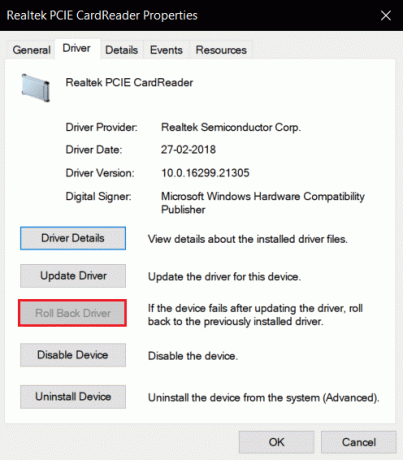
მეთოდი 4: Windows OS-ის განახლება
თუ ზემოაღნიშნული მეთოდებით ვერ მიგიღიათ რაიმე გამოსწორება, მაშინ სისტემა შეიძლება ივსებოდეს შეცდომებით. Microsoft პერიოდულად ავრცელებს განახლებებს ამის გამოსასწორებლად. აქედან გამომდინარე, Windows OS-ის განახლება დაეხმარება Realtek Card Reader-ის გაუმართაობის გამოსწორებას.
1. დააჭირეთ Windows + Iგასაღებები ერთად გასახსნელად პარამეტრები.
2. ახლა აირჩიეთ განახლება და უსაფრთხოება.

3. Დააკლიკეთ Შეამოწმოთ განახლებები ღილაკი, როგორც ნაჩვენებია ხაზგასმული.
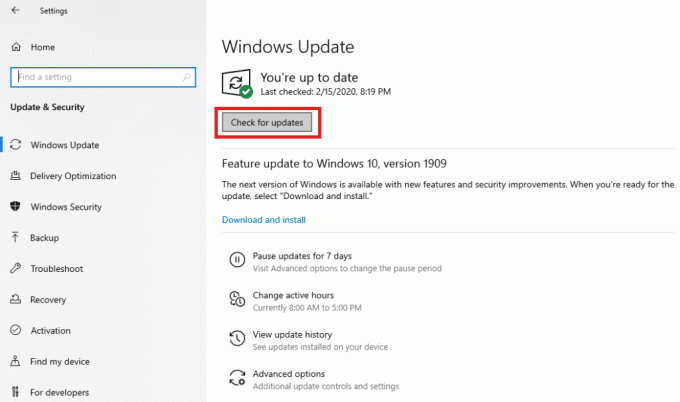
4A. თუ ხელმისაწვდომია ახალი განახლებები, მაშინ ჩამოტვირთვა &დაინსტალირება მათ.

4B. თუ არ არის ხელმისაწვდომი განახლება, თქვენ განახლებული ხართ შეტყობინება გამოჩნდება.

ასევე წაიკითხეთ:როგორ განაახლოთ Realtek HD აუდიო დრაივერები Windows 10-ში
მეთოდი 5: გამორთეთ ენერგიის დაზოგვის ვარიანტი
ხშირად, ენერგიის დაზოგვის რეჟიმი, რომელიც ჩართულია კვების პარამეტრების მეშვეობით, მუდმივად წყვეტს თქვენს კომპიუტერთან დაკავშირებულ მოწყობილობებს. ამრიგად, Realtek PCIE Card Reader-ის არ მუშაობს Windows 10 დესკტოპზე/ლეპტოპზე.
1. Წადი მოწყობილობის მენეჯერი > მეხსიერების ტექნოლოგიების მოწყობილობები როგორც ინსტრუქციაშია მეთოდი 3A.
2. დააწკაპუნეთ მარჯვენა ღილაკით Realtek PCIE CardReader მძღოლი და დააწკაპუნეთ Თვისებები, როგორც ნაჩვენებია.

3. გადართეთ ენერგიის მენეჯმენტი ჩანართი და მოხსენით მონიშნული ველი მიეცით საშუალება კომპიუტერს გამორთოს ეს მოწყობილობა ენერგიის დაზოგვის მიზნით.
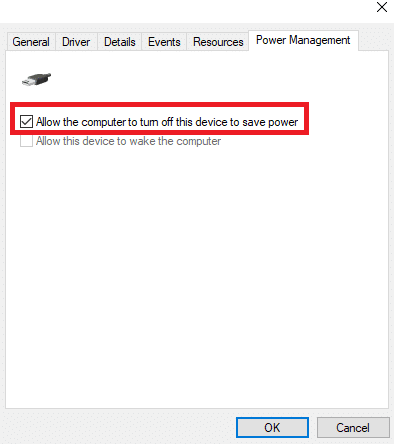
4. ბოლოს დააწკაპუნეთ კარგი ცვლილებების შესანახად და რესტარტი თქვენი სისტემა.
მეთოდი 6: გამორთეთ ავტომატური USB შერჩევითი შეჩერება
USB Suspend ფუნქცია, თუ ჩართულია, USB hub-ის დრაივერმა შეიძლება შეაჩეროს ნებისმიერი ცალკეული პორტი სხვა პორტების ფუნქციაზე ზემოქმედების გარეშე. ეს ფუნქცია შეიძლება დაგეხმაროთ პორტატულ კომპიუტერებთან დაკავშირებით. თუმცა, ზოგჯერ შეიძლება შეხვდეთ Realtek PCIE Card Reader-ის პრობლემას, რომელიც არ მუშაობს, როდესაც თქვენი სისტემა უმოქმედოა. ამრიგად, მისი გამორთვა შეიძლება დაგეხმაროთ.
1. ტიპი კონტროლიპანელი წელს Windows საძიებო ზოლი და დააწკაპუნეთ გახსენით.
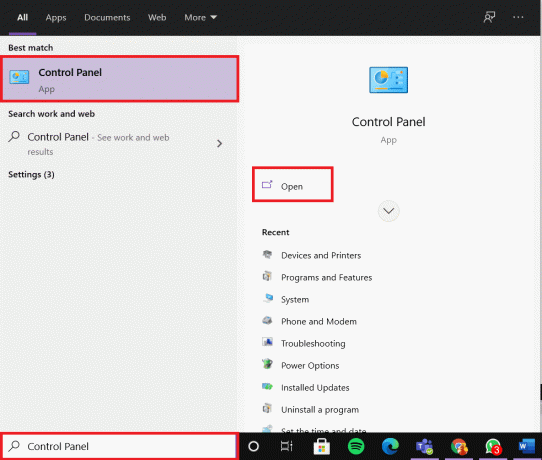
2. აირჩიეთ ნახვა > დიდი ხატების მიხედვით, და შემდეგ დააწკაპუნეთ დენის ოფციები, როგორც ნაჩვენებია.

3. აქ, დააწკაპუნეთ შეცვალეთ გეგმის პარამეტრები ქვეშ არჩეული გეგმა განყოფილება.
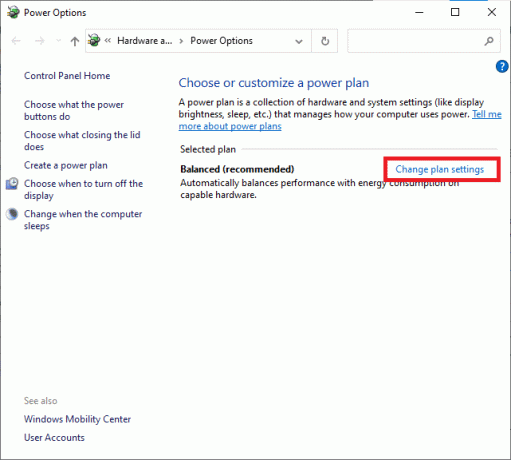
4. ში გეგმის პარამეტრების რედაქტირება ფანჯარა, დააწკაპუნეთ ენერგიის მოწინავე პარამეტრების შეცვლა ხაზგასმულია ნაჩვენები ბმული.
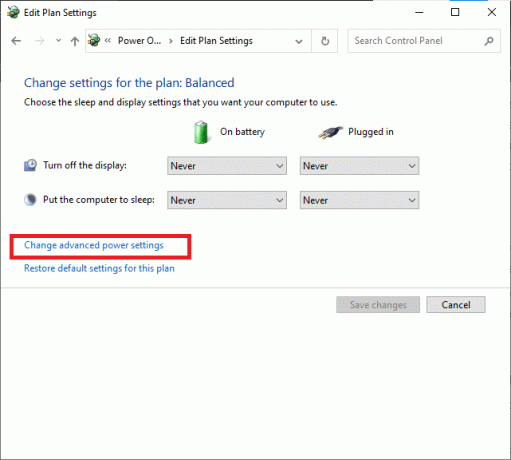
5. ახლა ორჯერ დააწკაპუნეთ USB პარამეტრები მის გაფართოებას.
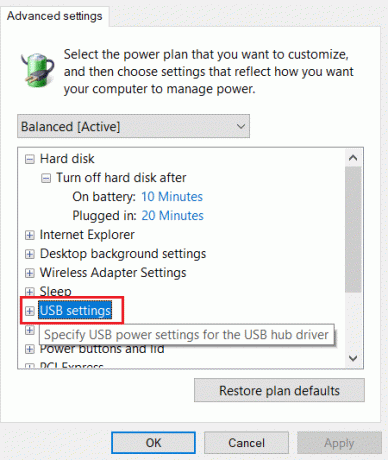
6. კიდევ ერთხელ, ორჯერ დააწკაპუნეთ USB შერჩევითი შეჩერების პარამეტრი გაფართოვდეს, როგორც ნაჩვენებია.
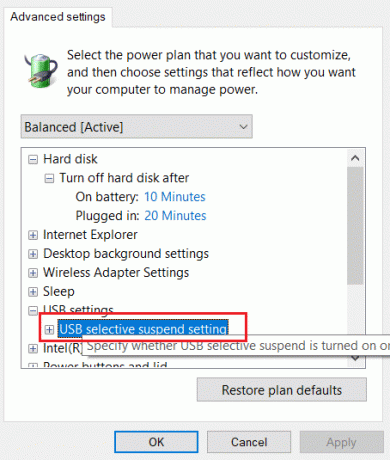
7. აქ, დააწკაპუნეთ Ბატარეაზე და შეცვალეთ პარამეტრი გამორთულია ჩამოსაშლელი სიიდან, როგორც ეს ნაჩვენებია ქვემოთ.
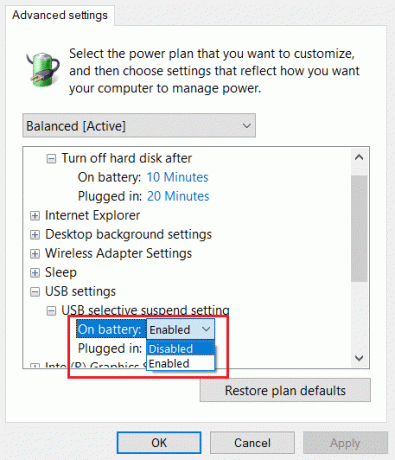
8. შეცვალეთ პარამეტრი გამორთულია ამისთვის Შეერთებული როგორც.
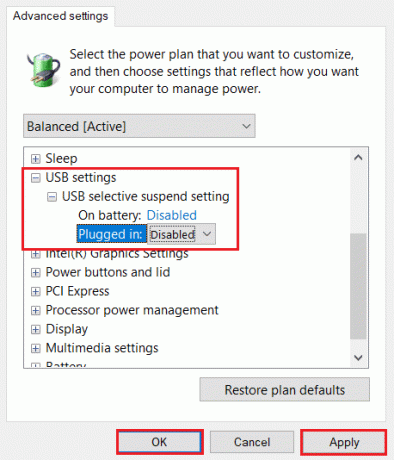
9. ბოლოს დააწკაპუნეთ მიმართეთ> კარგი ამ ცვლილებების შესანახად.
10. გადატვირთეთ თქვენი კომპიუტერი და შეამოწმეთ პრობლემა მოგვარებულია თუ არა.
რეკომენდებულია:
- რა არის Realtek Card Reader?
- როგორ იძულებით წაშალოთ ფაილი Windows 10-ში
- Windows 10-ში ხმის შეწყვეტის გამოსწორება
- შეასწორეთ HP ლეპტოპი, რომელიც არ უკავშირდება Wi-Fi-ს
ვიმედოვნებთ, რომ ეს დაგეხმარა გაასწორონRealtek PCIE Card Reader არ მუშაობს პრობლემა Windows 10-ზე. დატოვეთ თქვენი შეკითხვები/წინადადებები კომენტარების განყოფილებაში ქვემოთ.